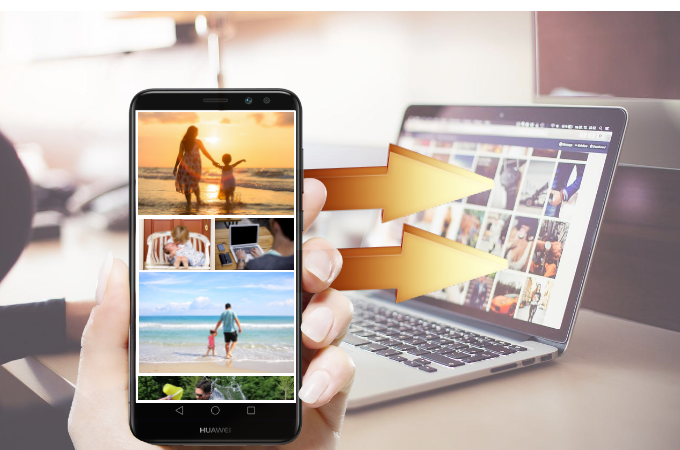
La performance des doubles capteurs photos, est sans doute, l’une des caractéristiques qui a fait beaucoup parler du Huawei P9. Grâce à cette merveilleuse fonctionnalité, les photos vont très vite s’empiler sur le mobile, ce qui n’est pas vraiment pratique. La meilleure solution serait de transférer les photos du Huawei P9 vers PC, d’un pour mieux organiser les photos et de deux pour ne pas trop encombrer le Smartphone.

Transférer les photos via ApowerManager
ApowerManager est un programme de gestionnaire très pratique proposant de transférer en quelques clics les contenus du mobile vers le PC. Prenant en charge tous les appareils mobiles (Android et iOS) et sans avoir besoin de connexion internet. Voyez en détail le processus à suivre pour savoir comment s’effectue le transfert via ApowerManager :
- Téléchargez et lancez l’application sur PC et huawei P9.Télécharger
- Relier le Huawei P9 au programme via un câble USB.
- Une fois la connexion réussie, tout le contenu sur le Huawei P9 s’affichera directement sur le PC. Cliquez donc sur l’onglet « Gérer » puis choisissez « Photos ».
- Ensuite, sélectionnez les photos à transférer puis cliquez sur « Exporter » et choisissez l’emplacement de sortie sur votre PC.
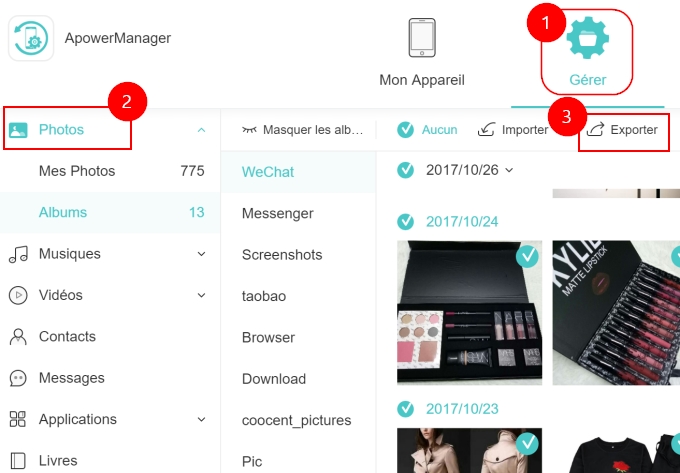
Exporter les photos sur le PC via Wi-Fi
AirMore est un programme en ligne avec diverses fonctionnalités permettant de gérer, transférer, sauvegarder les données du mobile vers l’ordinateur. Voici le processus pour transférer des photos entre Huawei P9 et le PC via AirMore :
- Téléchargez l’application AirMore depuis Google Play sur votre Huawei P9.
- Ensuite, rendez-vous sur le site web.airmore.com, cliquez sur le bouton « Lancez le web AirMore pour vous connecter ».
- Ouvrez l’application AirMore et appuyez sur « Scanner pour se connecter » puis numérisez le code QR affiché sur l’écran.
Remarque : votre Huawei P9 et PC doivent se connecter en même réseau Wi-Fi.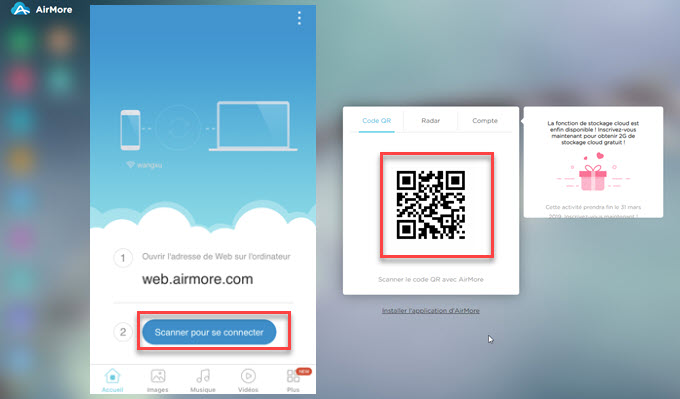
- Une fois la connexion entre le Huawei P9 et le PC établie, cliquez sur l’onglet « Images » pour sélectionner les photos à transférer.
- Cliquez sur « Exporter » et patientez jusqu’à ce que le transfert soit terminé.
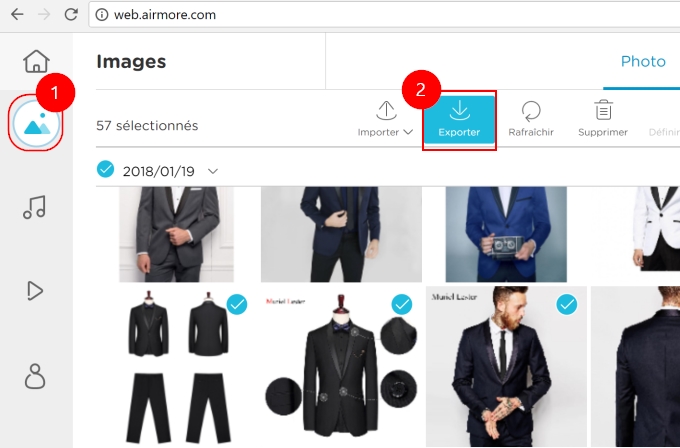
Transférer les photos via le câble fourni
Autrefois, pour transférer des fichiers d’un smartphone à un ordinateur, on utilisait souvent un câble USB. Celle-ci est, certes, une méthode très primitive et le transfert peut prendre beaucoup de temps, mais elle peut être utile. Ci-dessous les étapes nécessaires pour transférer les photos du Huawei P9 vers PC :
- Connectez votre Huawei P9 au PC via le câble.
- Rendez-vous sur le panneau de notifications dans la barre du haut de votre mobile et choisissez « Connecter USB (en mode transfert) ».
- Une fois que le Huawei P9 a été reconnu par le PC, il va apparaître sur ce dernier comme un périphérique mobiles et lecteurs.
- Tous les fichiers photos sont disponibles dans DCIM, il ne vous reste plus qu’à chercher et sélectionner celles que vous souhaitez transférer vers le PC.
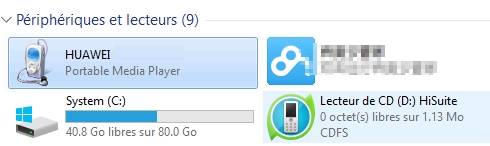

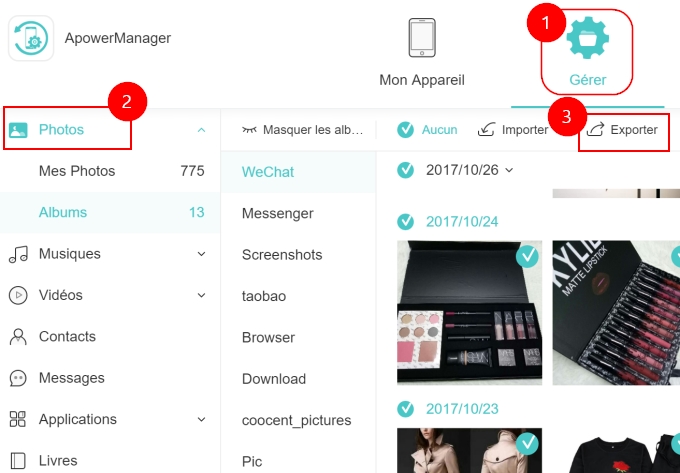
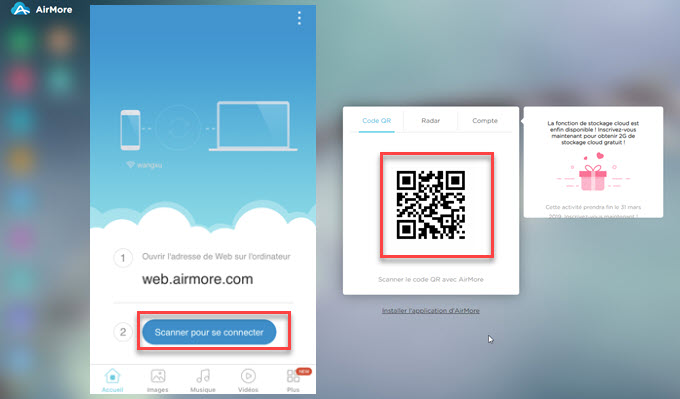
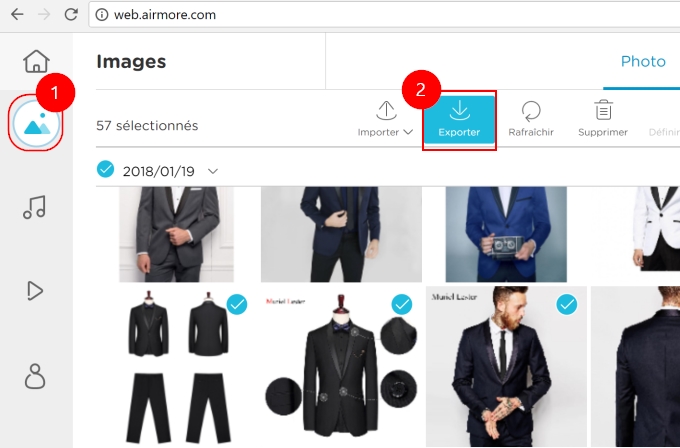
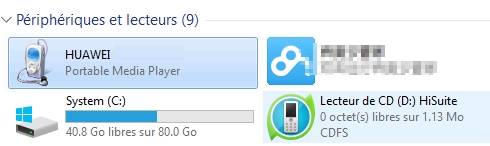

Laissez un commentaire